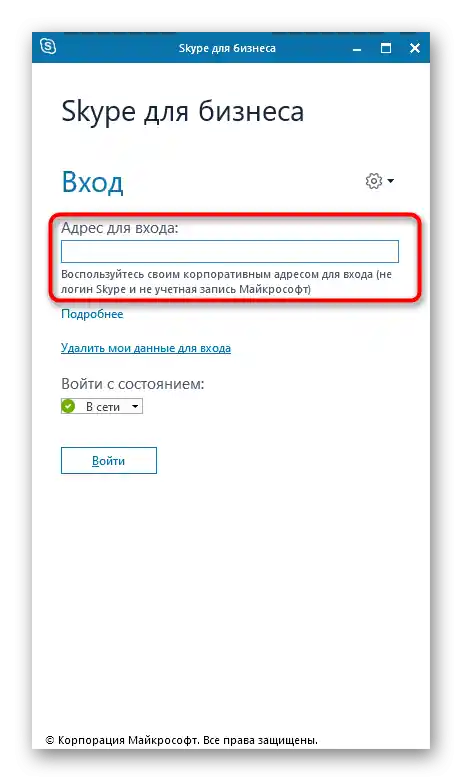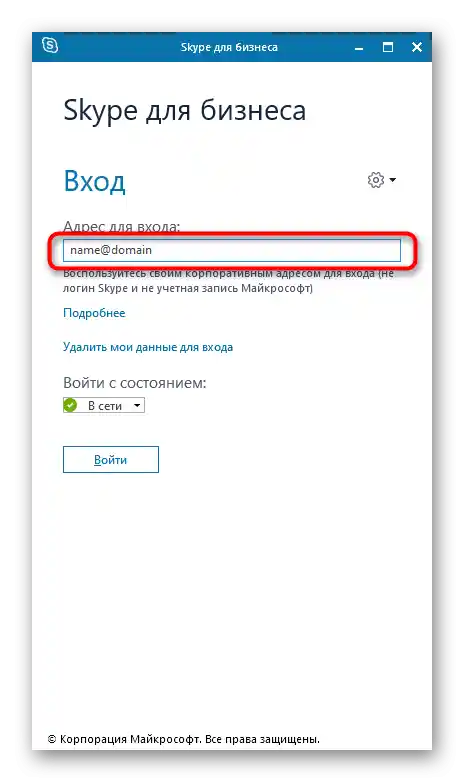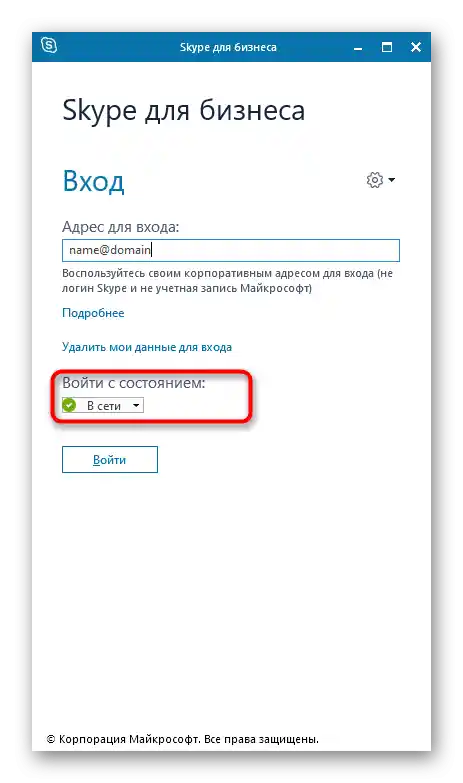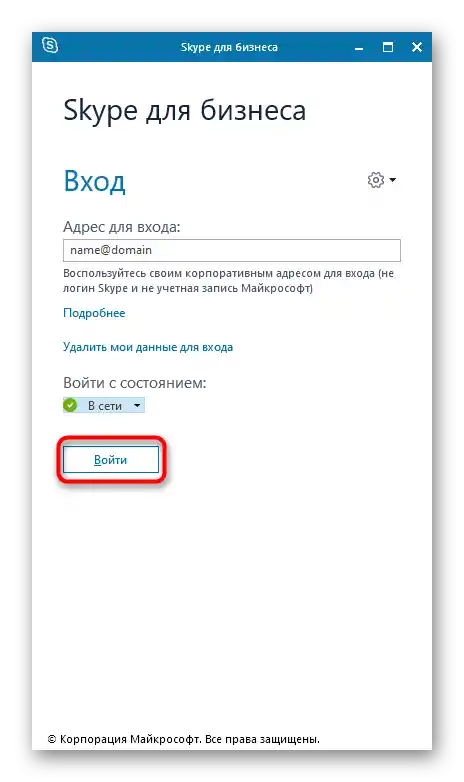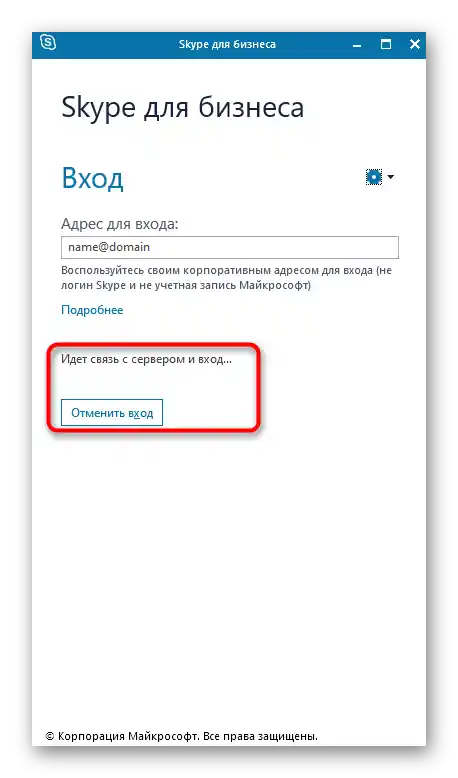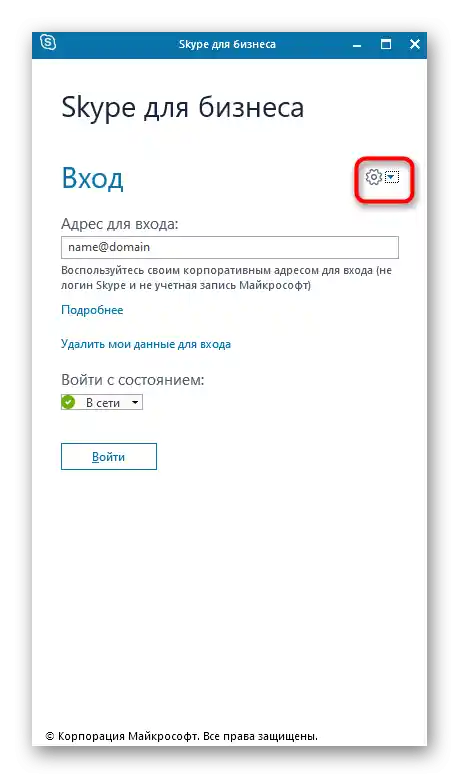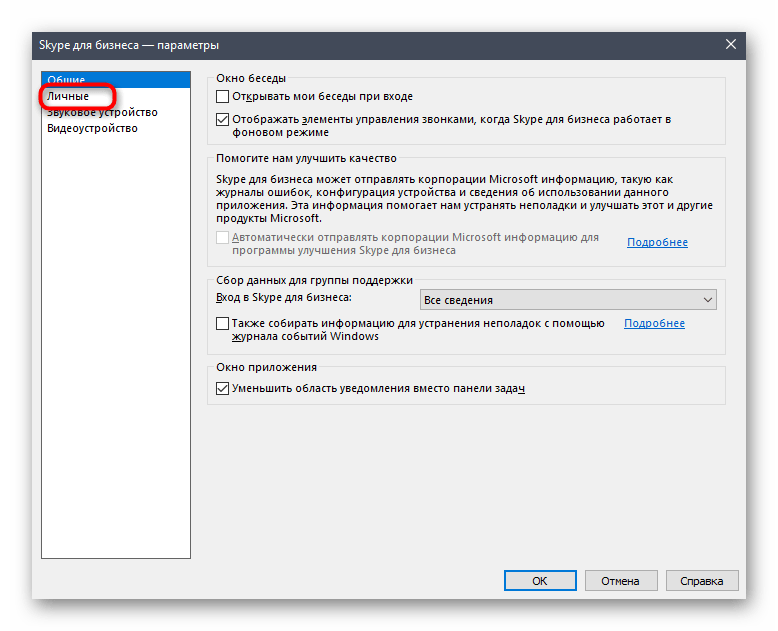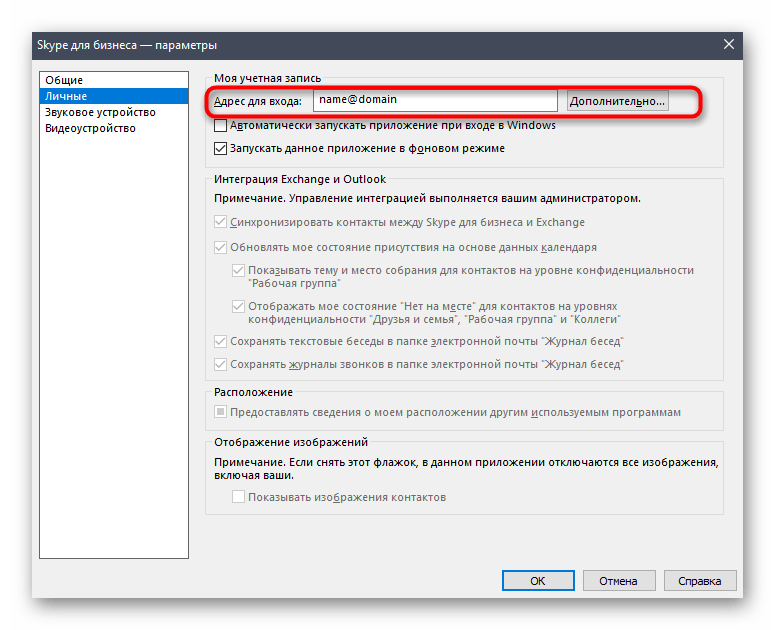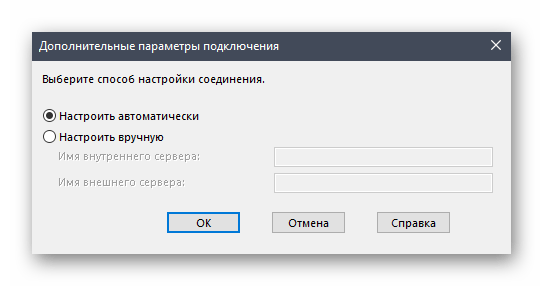Obsah:
Spôsob 1: Pripojený účet Microsoft
Táto možnosť je vhodná pre používateľov, ktorí chcú pripojiť účet Microsoft používaný na Windows 10 na ďalšie zakúpenie balíka Office alebo jeho aktiváciu pri pripojení k Skype pre firmy. Softvér automaticky načíta profil, takže stačí potvrdiť jeho zobrazenie pri objavení sa príslušného upozornenia na obrazovke počas prvého spustenia programu.
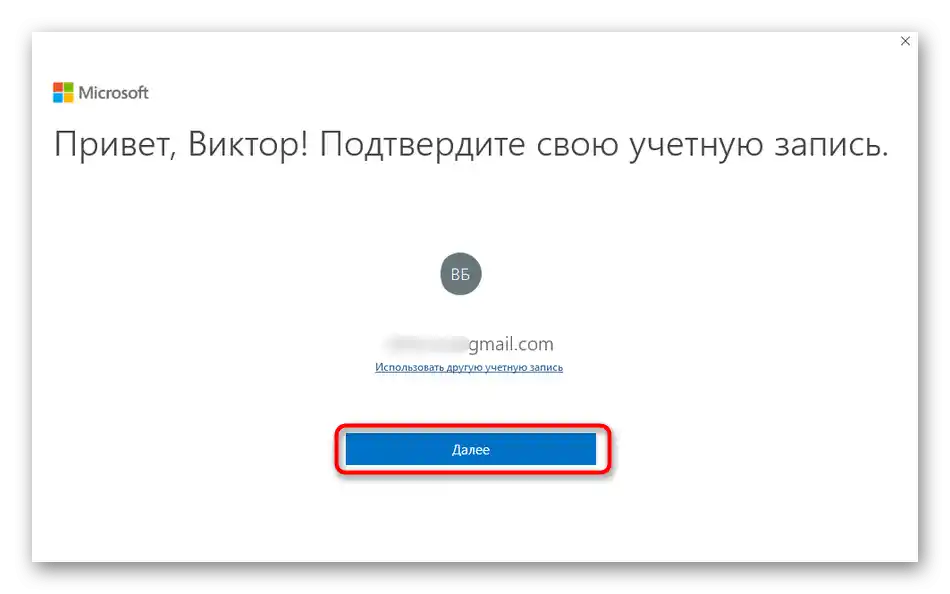
Ak k účtu ešte nie je pripojený Office alebo produktový kľúč z nejakého dôvodu nebol aktivovaný, zobrazí sa špeciálna správa. Priamo cez toto okno môžete prejsť k zakúpeniu kľúča alebo jeho aktivácii, aby ste dokončili autorizáciu v aplikácii a začali plnohodnotne používať.
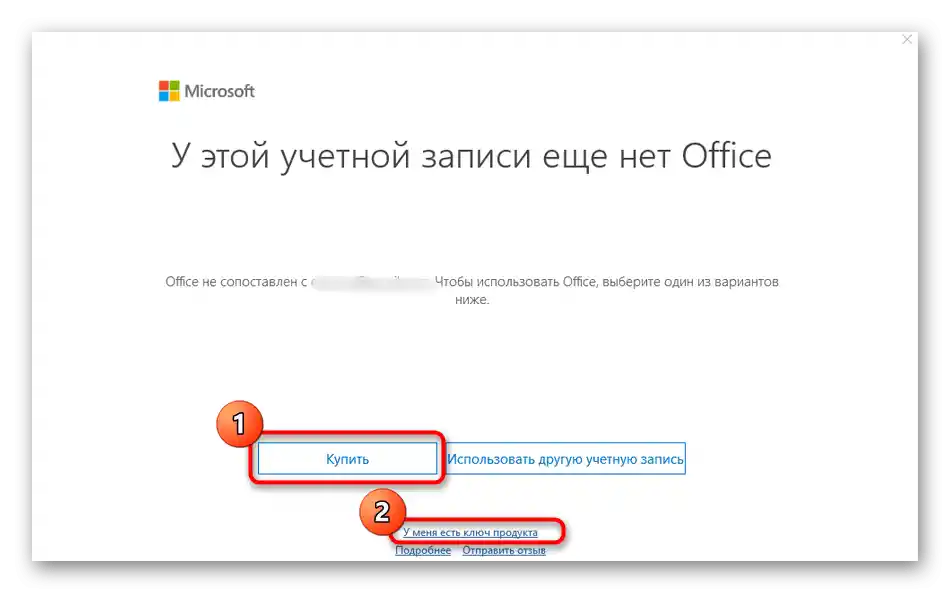
Spôsob 2: Iný účet Microsoft
Niekedy používateľ potrebuje prihlásiť sa do iného profilu Microsoft alebo Skype, ktorý nie je používaný v aktuálnom operačnom systéme alebo ešte nebol pridaný.V takom prípade sa algoritmus akcií trochu mení a vyzerá tak, ako je to uvedené ďalej.
- Pri zobrazení okna s potvrdením kliknite na klikateľný text "Použiť iný účet".
- Po zobrazení nového okna kliknite na "Prihlásiť sa".
- Čakajte na dokončenie načítania prihlasovacej stránky, čo môže trvať niekoľko sekúnd.
- Do príslušného poľa zadajte e-mailovú adresu, používané telefónne číslo alebo prihlasovacie meno Skypu.
- Uveďte heslo priradené k aktuálnemu účtu, aby ste potvrdili prihlásenie.
- Budete informovaní o poskytnutí ochrany Windows Hello, ak bola predtým nastavená v OS.
- Ak je to potrebné, potvrďte svoju identitu zadaním nastaveného PIN kódu.
- Začne sa príprava Office, po ktorej môžete prejsť k zakúpeniu kľúča, a v prípade jeho dostupnosti sa prihlásenie vykoná automaticky.
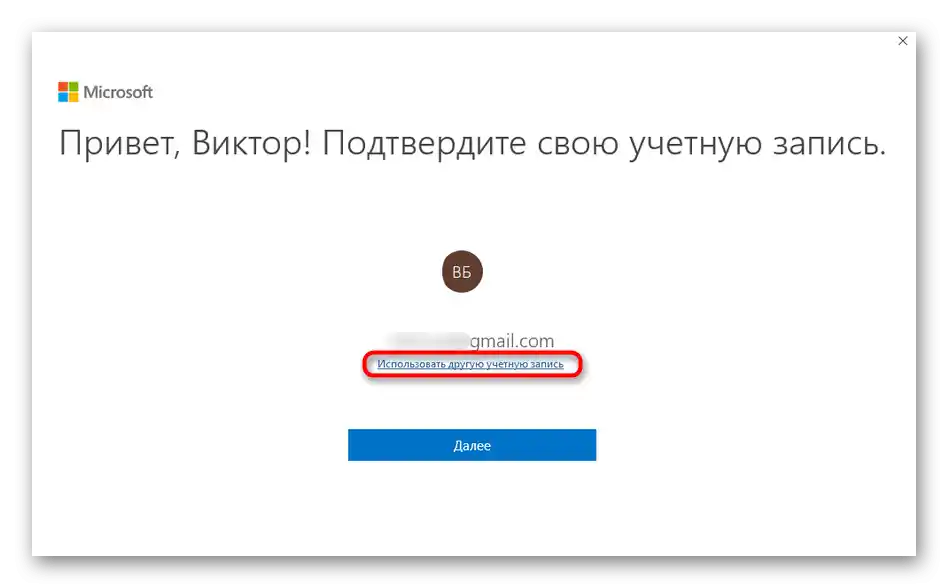
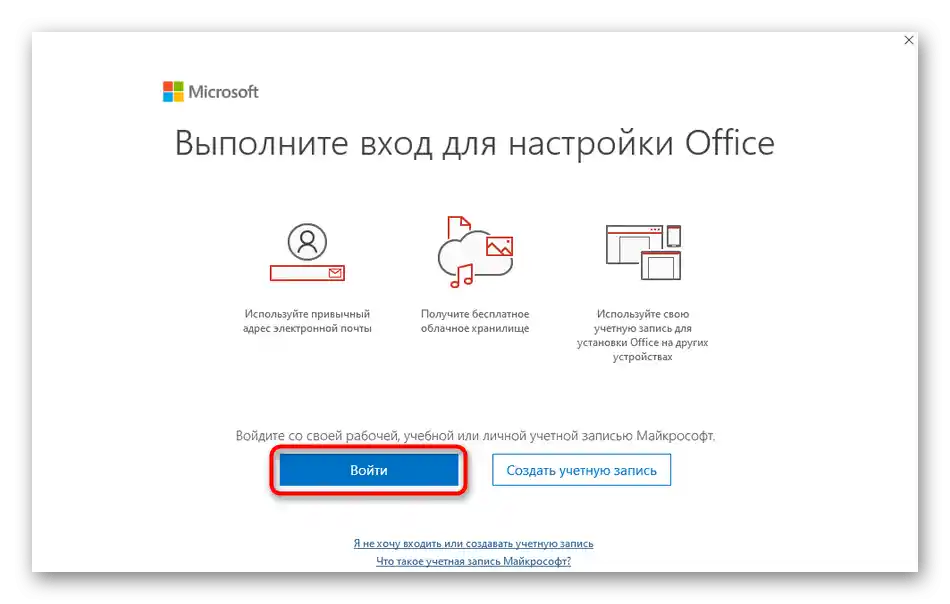
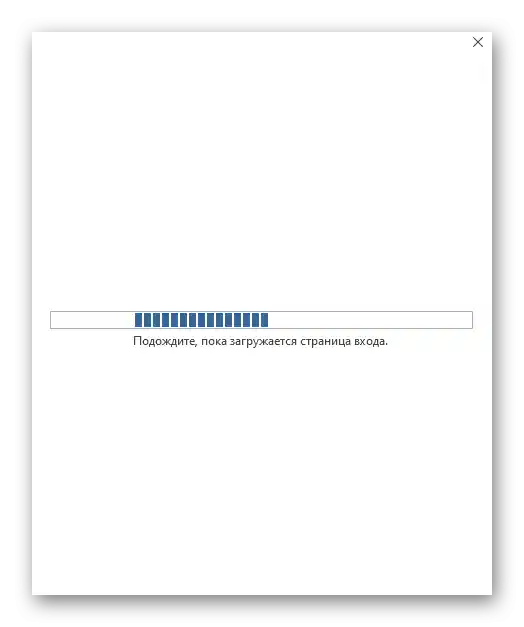
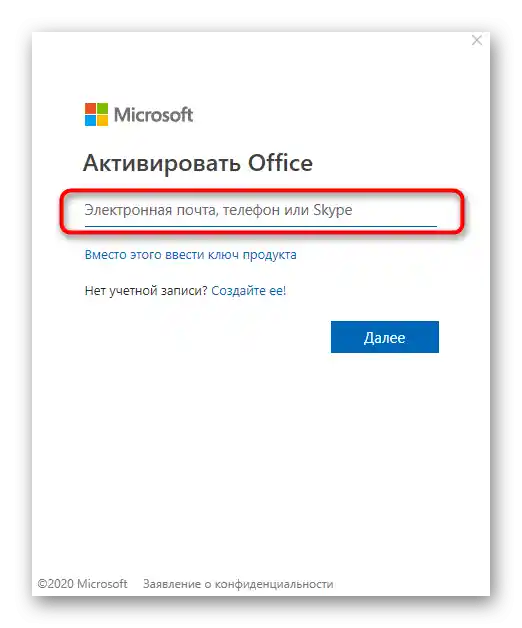
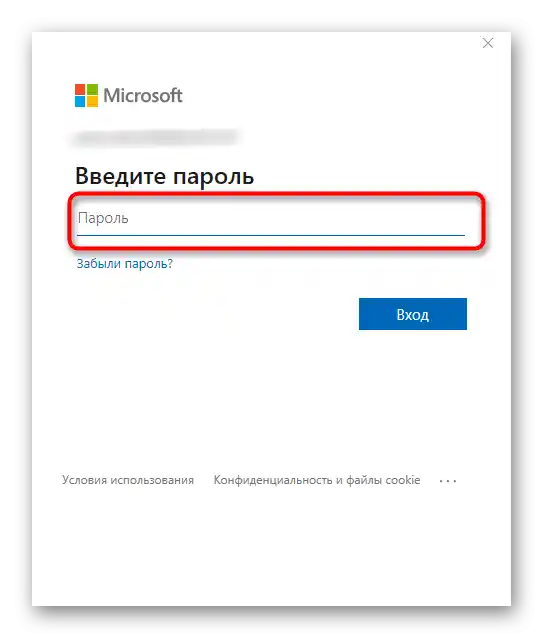
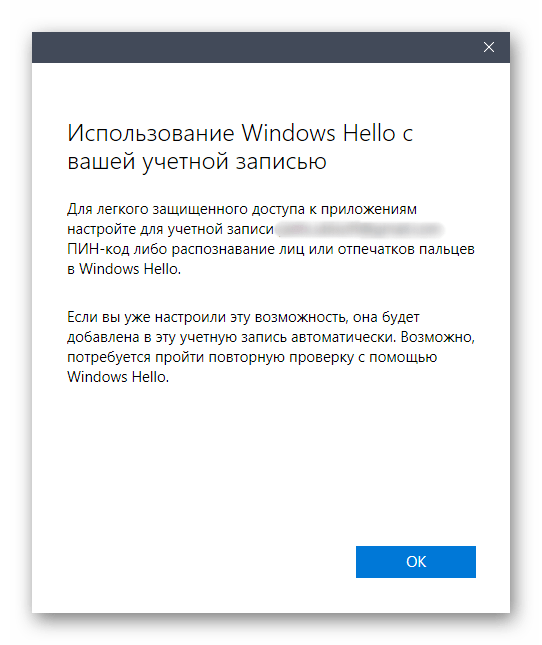

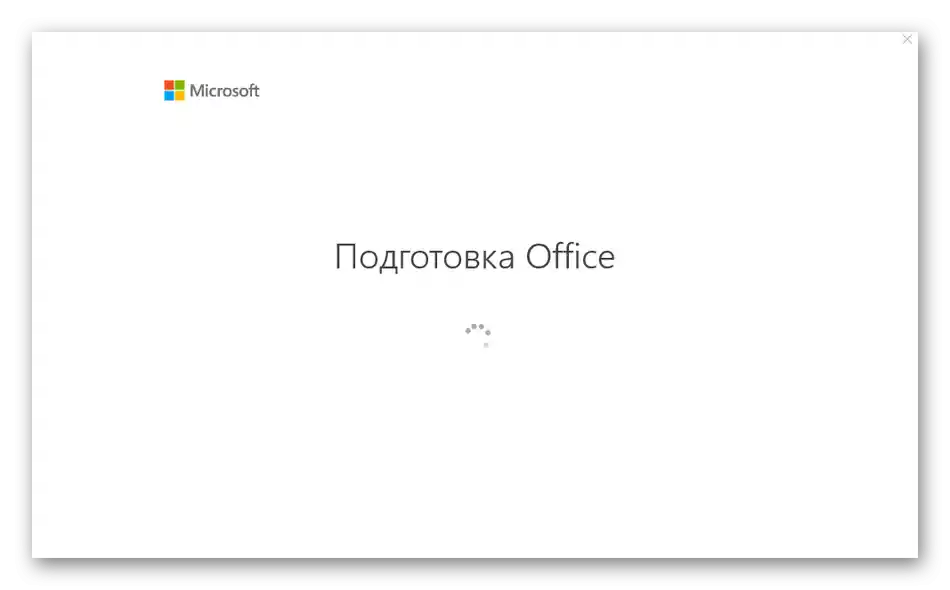
Rovnako sa vykonáva prihlásenie pre akékoľvek iné účty spojené s Microsoftom. Prepínanie medzi nimi je kedykoľvek dostupné a prebieha presne tak, ako bolo uvedené vyššie.
Spôsob 3: Kľúč produktu
Z názvu tejto metódy je už jasné, že je vhodná pre tých používateľov, ktorí zakúpili licenčný kľúč pre Office, ale nemôžu sa prihlásiť do priradeného účtu.Potom ako alternatívu môžete zadať samotný kľúč a program prevezme profil.
- Na to na prihlasovacej stránke kliknite na tú istú tlačidlo.
- Kliknite na klikateľný text "Namiesto toho zadajte produktový kľúč".
- Do poľa napíšte samotný kľúč, ktorý bol zakúpený skôr.
- Ak bol zadaný správne, zobrazí sa samostatné tlačidlo "Aktivácia Office", na ktoré treba kliknúť.
- Začne sa proces prípravy, ktorý môže trvať niekoľko minút.
- Akceptujte podmienky licenčnej zmluvy, keď sa objaví oznámenie o úspešnej aktivácii.
- Ak sa náhodou zobrazí ďalšie okno Sprievodcu aktiváciou, vyberte možnosť potvrdenia cez Internet a spustite tento proces, po ktorom môžete okamžite prejsť na používanie Skype pre firmy.
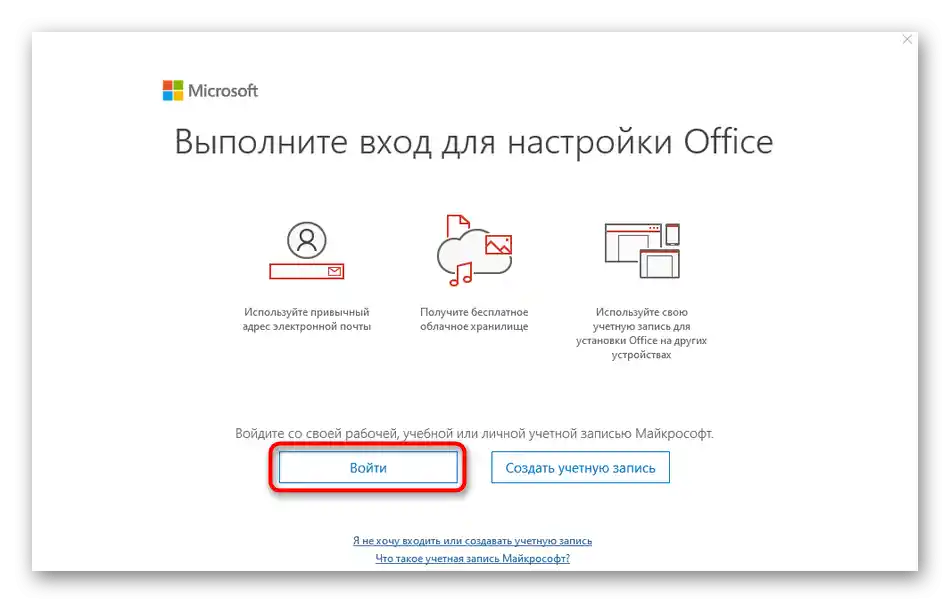
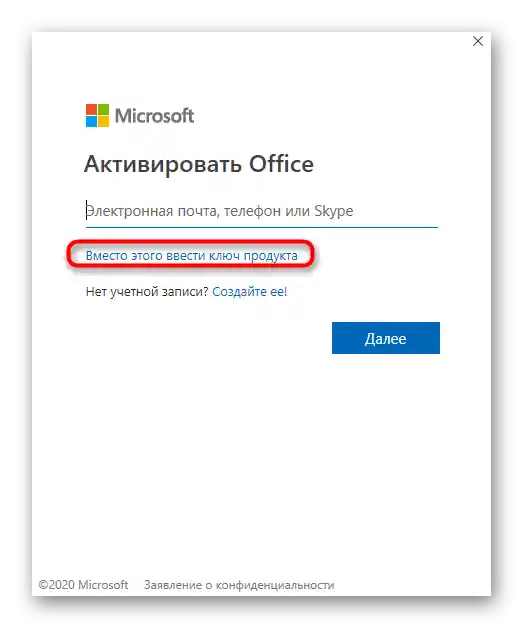
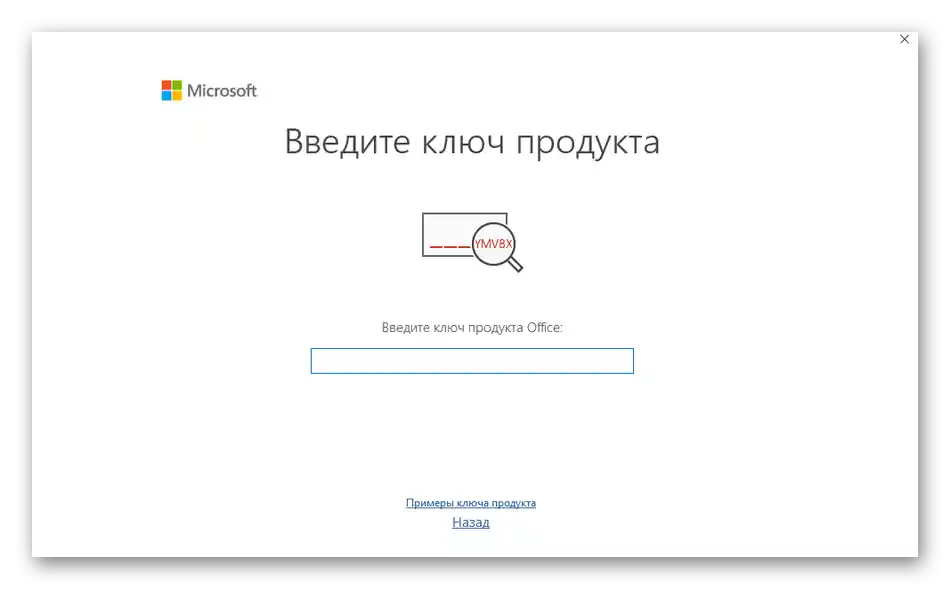
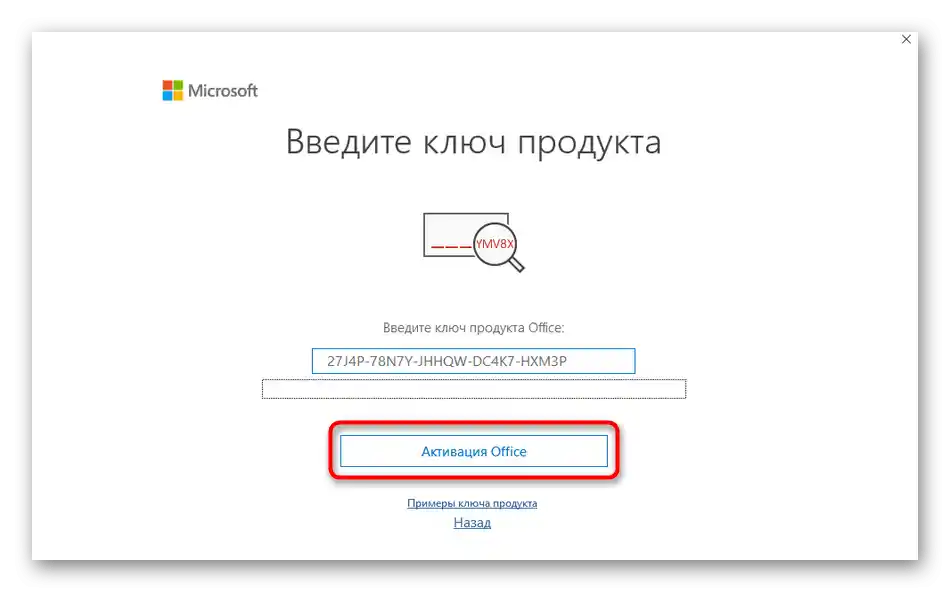

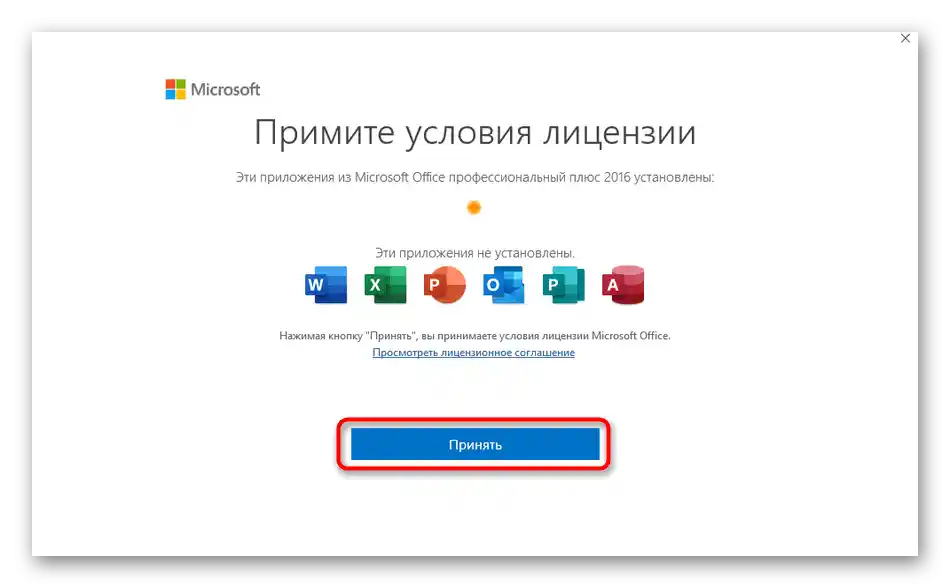
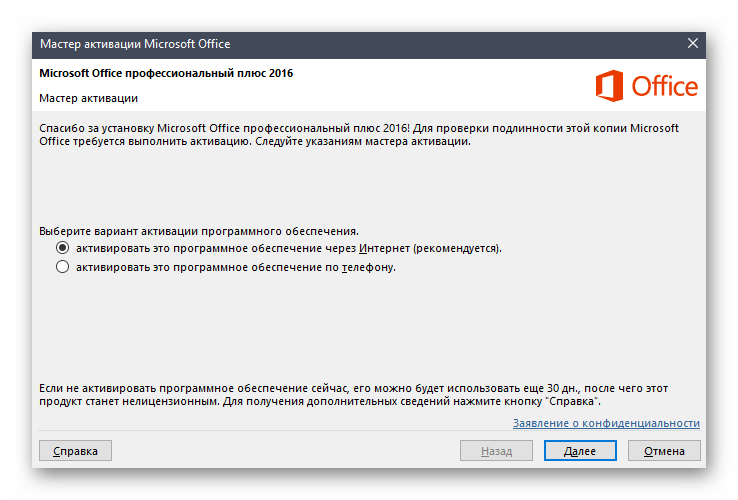
Spôsob 4: Firemná adresa
Na záver sa pozrime na prihlásenie pod adresou, ktorú poskytuje systémový administrátor pri nasadení programu Skype pre firmy v kancelárii spoločnosti. Tu nie je potrebné prechádzať žiadnymi registračnými postupmi ani používať osobný profil, pretože proces autorizácie sa výrazne líši od toho, ktorý ste videli vyššie.
- Ak sa objaví oznámenie o potvrdení profilu Microsoft, zrušte ho, aby sa zobrazilo štandardné okno na prihlásenie. Tam zadajte adresu, ktorú ste dostali od administrátora, a v prípade jej absencie si overte údaje.
- Príklad správneho zadania vidíte na nasledujúcom snímku obrazovky.Je dôležité uviesť ako interný server, tak aj externé meno.
- Pred prihlásením je k dispozícii výber stavu, ktorý sa bude zobrazovať predvolene.
- Akonáhle budete pripravení, kliknite na "Prihlásiť sa".
- Začne sa operácia nadviazania spojenia so serverom, po ktorej sa okamžite vykoná prihlásenie do programu.
- Ak zadaná adresa na prihlásenie nevyhovuje a z nejakého dôvodu sa nemení, kliknite na ikonu so symbolom ozubeného kolesa, aby ste prešli do nastavení.
- Tam vyberte sekciu "Osobné" cez menu naľavo.
- Zmeňte pole "Adresa na prihlásenie" alebo otvorte ďalšie možnosti.
- V nich je možnosť nastaviť interný a externý server pri pripojení, ak to bude potrebné.